Berikut menu Maintain PDD yang dapat diakses melalui Sales -> PDD -> Maintain PDD. Menu ini digunakan oleh Salesman untuk membuat data PDD ke pelanggan untuk mendapatkan tanggal estimasi pengiriman unit. User dapat melihat tampilan seperti pada Gambar 141 – Maintain PDD.
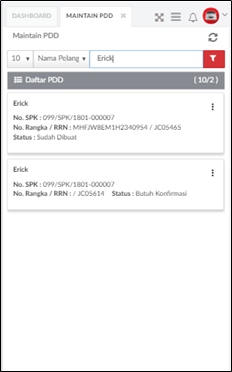
Gambar 141 – Maintain PDD
Berikut penjelasan lebih lanjut mengenai fungsi dari tombol yang ada pada tampilan Maintain PDD :

Tombol Filter, digunakan untuk melakukan pencarian data secara spesifik.

| Tombol Refresh, digunakan untuk menyegarkan halaman index data. |

| Tombol Action, digunakan untuk menampilkan pilihan action pada data. |

| Tombol Buat PDD, digunakan untuk membuat PDD. |

| Tombol Lihat PDD, digunakan untuk revisi dan melihat riwayat PDD. |
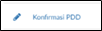
| Tombol Konfirmasi PDD, digunakan untuk mengubah PDD yang membutuhkan konfirmasi. |
Berikut informasi status yang digunakan di menu Maintain PDD, yaitu :
- Belum Dibuat yaitu nomor rangka terkait belum membuat PDD.
- Sudah Dibuat yaitu nomor rangka terkait sudah membuat PDD.
- Butuh Konfirmasi yaitu nomor rangka terkait membutuhkan konfirmasi kembali dan dapat diubah jika diperlukan untuk PDD yang sudah dibuat.
Buat PDD
Untuk dapat membuat PDD, User dapat menekan tombol

seperti pada Gambar 141 – Maintain PDD, dengan data PDD yang memiliki status Belum Dibuat, dilanjutkan dengan menekan tombol

Lalu User dapat melanjutkan proses pembuatan PDD seperti pada gambar berikut.
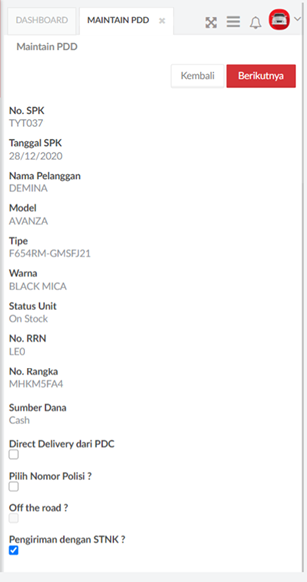
Gambar 142 – Buat PDD
User dapat mengisi field yang sudah tersedia pada Gambar 142 – Buat PDD, dengan kondisi yang sudah disesuaikan dengan permintaan dari pelanggan. Dilanjutkan dengan menekan tombol

untuk melanjutkan step berikutnya atau dengan menekan tombol

untuk membatalkan proses pembuatan PDD.
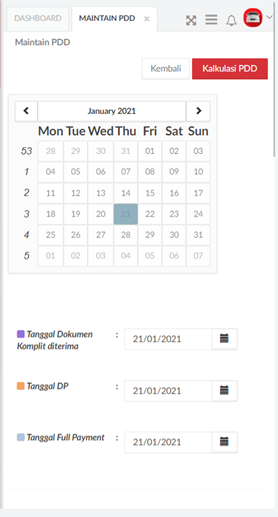
Gambar 143 – Buat PDD – Atur Tanggal PDD
Berikutnya pada Gambar 143 – Buat PDD – Atur Tanggal PDD, User akan diminta untuk mengisi tanggal yang dibutuhkan untuk perhitungan PDD. Tanggal ini dapat diisi setelah mendapatkan informasi dari pelanggan untuk perhitungan estimasi tanggal pengiriman unit. Setelah mengisi informasi tanggal yang tertera, User dapat melakukan kalkulasi PDD dengan menekan tombol

atau menekan tombol

untuk kembali ke halaman sebelumnya.
Saat melakukan kalkulasi PDD, terdapat 2 tipe perhitungan yang digunakan yaitu, perhitungan PDD untuk pembayaran cash dan perhitungan PDD untuk pembayaran credit.
- Buat PDD – Matching No. Rangka – Cash
Proses ini akan dilakukan jika memilih sumber dana Cash dan sudah mendapatkan No. Rangka. Pada proses ini tanggal full payment tidak bisa lebih awal daripada tanggal DP dan tanggal DP tidak bisa lebih awal daripada tanggal dokumen lengkap.
Penentuan tanggal pengiriman unit dilakukan berdasarkan:
- Tanggal kesiapan unit = tanggal unit sampai ke cabang + leadtime persiapan DEC.
- Tanggal STNK jadi = tanggal DP + leadtime administrasi STNK.
- Sistem juga mempertimbangkan pengiriman unit dengan STNK atau pengiriman tanpa STNK. Untuk kondisi pengiriman unit berdasarkan:
- Jika pengiriman unit dengan STNK : Sistem menentukan tanggal pengiriman, dengan membandingkan antara tanggal kesiapan unit dengan tanggal STNK jadi, kemudian sistem memilih tanggal yang paling lama.
- Jika pengiriman unit tanpa STNK : Sistem menentukan berdasarkan hasil tanggal kesiapan unit.
2. Buat PDD – Matching RRN – Cash
Proses ini akan muncul jika memilih sumber dana Cash dan unit baru mendapatkan RRN, belum mendapatkan No. Rangka. Pada proses ini, Salesman melakukan perhitungan estimasi kapan aktifitas administrasi dan pengiriman unit dapat dilakukan.
Penentuan tanggal pengiriman unit dilakukan berdasarkan:
- Tanggal kesiapan unit = tanggal unit sampai ke cabang + leadtime persiapan DEC.
- Tanggal STNK jadi = tanggal DP + leadtime administrasi STNK.
- Sistem juga mempertimbangkan pengiriman unit dengan STNK atau pengiriman unit tanpa STNK. Untuk kondisi pengiriman unit berdasarkan:
- Jika pengiriman unit dengan STNK : Sistem menentukan tanggal pengiriman unit, dengan membandingkan antara tanggal kesiapan unit dengan tanggal STNK jadi, kemudian sistem memilih tanggal yang paling lama. Jika unit masih dalam bentuk RRN, maka tanggal pengiriman ditambahkan 2 minggu.
- Jika pengiriman unit tanpa STNK : Sistem menentukan tanggal pengiriman unit, berdasarkan hasil tanggal kesiapan unit. Jika unit masih dalam bentuk RRN, maka tanggal pengiriman ditambahkan 2 minggu.
3. Buat PDD – Matching No. Rangka – Kredit
Proses ini akan dilakukan jika memilih sumber dana Kredit, dan hasil matching dengan No. Rangka. Proses ini digunakan oleh salesman untuk melakukan perhitungan tanggal-tanggal terkait dengan proses PDD. Ketika ada perubahan tanggal pengiriman, sistem akan memvalidasi tanggal tidak boleh lebih cepat dari pengiriman unit yang telah ditentukan oleh sistem.
Penentuan tanggal pengiriman dilakukan berdasarkan:
- Tanggal kesiapan unit = tanggal unit sampai ke cabang + leadtime persiapan DEC.
- Tanggal STNK jadi = tanggal DP + leadtime administrasi STNK.
- Sistem juga mempertimbangkan pengiriman unit dengan STNK atau pengiriman unit tanpa STNK. Untuk kondisi pengiriman unit berdasarkan:
- Jika pengiriman unit dengan STNK: Sistem menentukan tanggal pengiriman unit, dengan membandingkan tanggal kesiapan unit dengan tanggal STNK jadi, kemudian sistem memilih tanggal yang paling lama.
- Jika pengiriman unit tanpa STNK: Sistem menentukan tanggal pengiriman unit, berdasarkan hasil tanggal kesiapan unit.
4. User Interface : Buat PDD – Matching RRN – Kredit
Proses ini akan dilakukan jika memilih sumber dana Kredit dan unit baru mendapatkan RRN, belum mendapatkan No. Rangka. Pada proses ini, Salesman melakukan perhitungan estimasi kapan aktifitas administrasi dan pengiriman unit dapat dilakukan.
Ketika ada perubahan tanggal pengiriman, sistem akan melakukan validasi tidak boleh lebih cepat dari pengiriman unit yang telah ditentukan oleh sistem. Penentuan tanggal pengiriman dilakukan berdasarkan:
- Tanggal kesiapan unit = tanggal unit sampai ke cabang + leadtime persiapan DEC.
- Tanggal STNK jadi = tanggal DP + leadtime administrasi STNK.
- Sistem juga mempertimbangkan pengiriman unit dengan STNK atau pengiriman unit tanpa STNK. Untuk kondisi pengiriman unit berdasarkan:
- Jika pengiriman unit dengan STNK: Sistem menentukan tanggal pengiriman unit, dengan membandingkan tanggal kesiapan unit dengan tanggal STNK jadi, kemudian sistem memilih tanggal yang paling lama. Jika unit masih dalam bentuk RRN, maka tanggal pengiriman ditambahkan 2 minggu.
- Jika pengiriman unit tanpa STNK: Sistem menentukan tanggal pengiriman unit, berdasarkan hasil tanggal kesiapan unit. Jika unit masih dalam bentuk RRN, maka tanggal pengiriman ditambahkan 2 minggu.
Selanjutnya system akan menampilkan tanggal estimasi pengiriman unit, dan User masih dapat mengubah tanggal pengiriman unit dan ETA Pelanggan yang sudah terisi oleh system yang tertampil pada Gambar 144 – Buat PDD – Hasil Kalkulasi PDD. User dapat menekan tombol

untuk menyimpan data booking unit atau menekan tombol untuk kembali menghitung PDD.
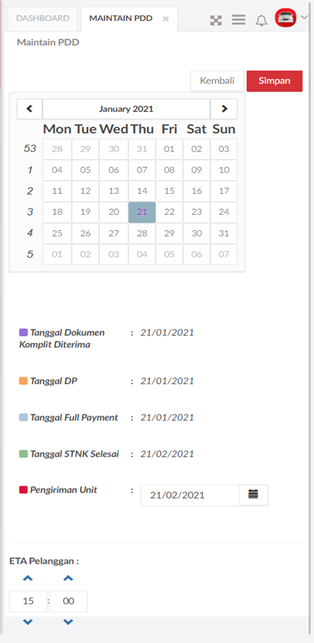
Gambar 144 – Buat PDD – Hasil Kalkulasi PDD
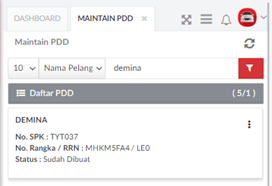
Gambar 145 – Maintain PDD
Lihat Detail
Berikut fitur untuk melakukan Lihat data PDD yang sudah dibuat, dengan status PDD : Sudah Dibuat atau Butuh Konfirmasi. Fitur ini dapat digunakan dengan menekan tombol

pada Gambar 145 – Maintain PDD, dilanjutkan dengan menekan tombol .

Lalu User dapat melihat informasi tanggal PDD yang sudah dibuat sebelumnya. User pun dapat melakukan Revisi PDD dengan menekan tombol ,

atau melihat riwayat PDD yang sudah dibuat dengan menekan tombol

, atau menekan tombol untuk kembali ke halaman utama Maintain PDD. User dapat melihat tampilan seperti pada Gambar 146 – Lihat PDD.
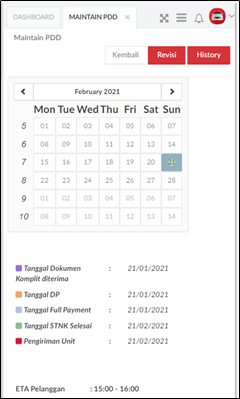
Gambar 146 – Lihat PDD
Revisi PDD
Berikut fitur untuk melakukan Ubah data PDD yang sudah dibuat, dengan status PDD : Sudah Dibuat atau Butuh Konfirmasi. Fitur ini dapat digunakan dengan menekan tombol

pada Gambar 145 – Maintain PDD, dilanjutkan dengan menekan tombol .

Lalu User dapat melanjutkan proses revisi PDD seperti pada Gambar 146 – Lihat PDD. User dapatmenekan tombol

maka akan muncul halaman pop-up yang menampilkan alasan untuk melakukan Revisi PDD untuk dapat dipilih oleh Salesman. User dapat melihat tampilan seperti pada Gambar 147 – Pilih Alasan Revisi.
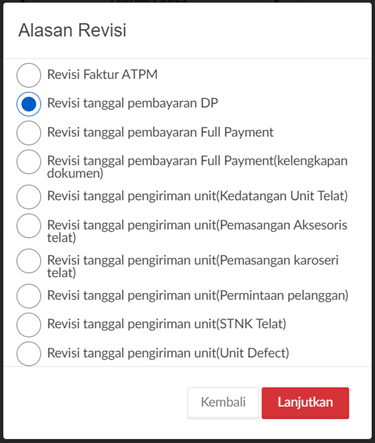
Gambar 147 – Pilih Alasan Revisi
Setelah User memilih Alasan Revisi PDD yang ada, User dapat melanjutkan proses Revisi PDD dengan menekan tombol

atau menekan tombol

untuk membatalkan proses revisi PDD. Selanjutnya User dapat melihat tampilan seperti pada gambar berikut untuk melanjutkan proses Revisi PDD.
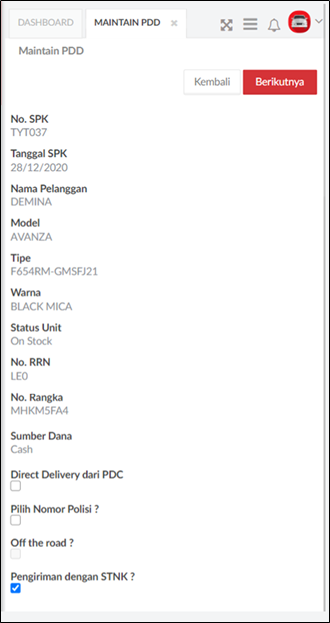
Gambar 148 – Ubah PDD
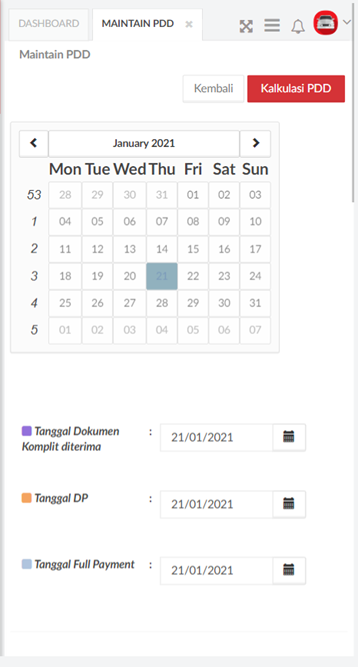
Gambar 149 – Ubah PDD – Ubah Tanggal PDD
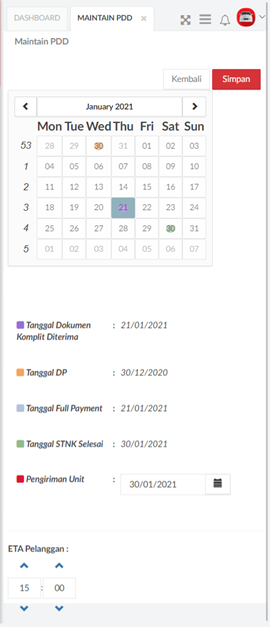
Gambar 150 – Ubah PDD – Hasil Kalkulasi PDD
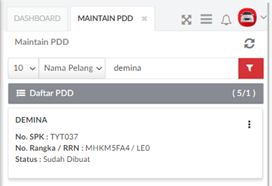
Gambar 151 – Maintain PDD
Lihat Riwayat PDD
Berikut fitur untuk melakukan Lihat Riwayat PDD yang sudah dibuat, dengan status PDD : Sudah Dibuat atau Butuh Konfirmasi. Fitur ini dapat digunakan dengan menekan tombol

pada Gambar 151 – Maintain PDD, dilanjutkan dengan menekan tombol

. Lalu User dapat melihat data riwayat PDD seperti pada Gambar 152 – Lihat PDD. User dapatmenekan tombol

dengan tampilan data seperti pada Gambar 153 – Lihat Riwayat PDD.
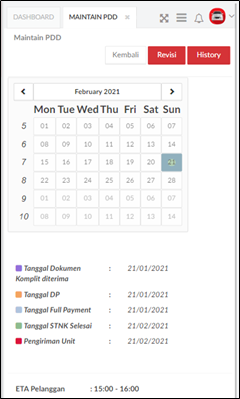
Gambar 152 – Lihat PDD
Pilih tombol History pada tampilan Gambar 152 – Lihat PDD untuk melihat riwayat PDD yang bila diklik maka tampilannya akan seperti Gambar 153 – Lihat Riwayat PDD.
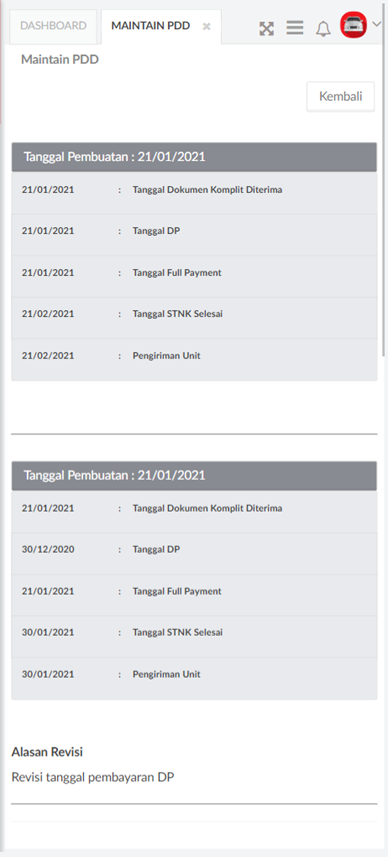
Gambar 153 – Lihat Riwayat PDD
Konfirmasi PDD
Berikut fitur untuk melakukan Konfirmasi PDD yang sudah dibuat, dengan status PDD : Sudah Dibuat atau Butuh Konfirmasi. Fitur ini dapat digunakan ketika unit masih dalam bentuk RRN / MDP dengan menekan tombol

pada Gambar 151 – Maintain PDD, dilanjutkan dengan menekan tombol .

Lalu User dapat mengubah riwayat PDD seperti pada gambar berikut.
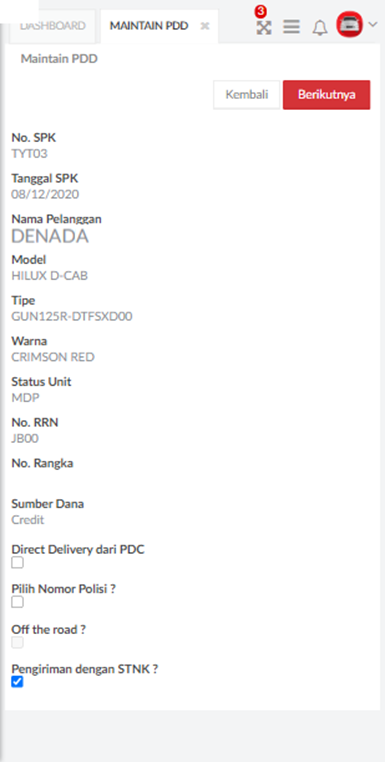
Gambar 154 – Pilih Pengiriman
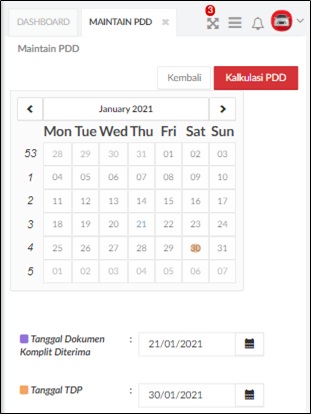
Gambar 155 – Ubah Tanggal PDD
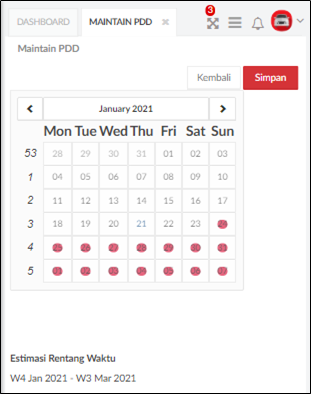
Gambar 156 – Hasil Kalkulasi PDD